Créer des PDF sur votre iPhone est très simple. Que vous soyez étudiant, travailleur ou quelqu’un qui aime organiser des documents, la capacité de créer et gérer des PDF peut augmenter considérablement votre productivité. Les iPhones sont dotés de fonctionnalités intégrées qui vous permettent de convertir des documents et des images en PDF en toute simplicité. De plus, des applications tierces offrent des fonctionnalités avancées pour ceux qui nécessitent plus que les outils de base. Ce guide détaille le processus de création de PDF en utilisant différentes méthodes et présente les meilleures applications qui simplifient davantage la tâche.
Introduction
Les iPhones sont équipés d’outils puissants qui rendent la création de PDF un jeu d’enfant, transformant votre expérience de gestion de documents. Que vous l’utilisiez pour le travail, l’école ou des tâches personnelles, convertir des documents, images ou e-mails en format PDF est de plus en plus essentiel. Les PDF conservent leur mise en forme, sont polyvalents et faciles à lire sur n’importe quel appareil. Avec un iPhone, il existe plusieurs façons de générer des PDF efficacement, ce qui en fait une compétence essentielle pour gérer les tâches de votre vie quotidienne.

Utilisation des outils iOS intégrés pour créer des PDF
Avec les fonctionnalités intégrées d’iOS, vous n’avez pas besoin de logiciels supplémentaires pour commencer à créer des PDF sur iPhone. Les capacités natives offrent plusieurs méthodes pour convertir divers types de contenu en PDF.
Conversion de documents avec l’application Fichiers
- Ouvrez l’application Fichiers sur votre iPhone.
- Accédez au document ou à l’image que vous souhaitez convertir.
- Appuyez et maintenez le fichier, puis sélectionnez ‘Créer un PDF’ dans le menu contextuel.
- Votre document ou image est maintenant un fichier PDF.
Création de PDF avec l’application Notes
- Lancez l’application Notes et sélectionnez une note ou commencez-en une nouvelle.
- Appuyez sur l’icône de l’appareil photo et choisissez ‘Scanner des documents.’
- Positionnez l’appareil photo au-dessus du document et capturez la numérisation.
- Une fois numérisé, appuyez sur ‘Enregistrer’, puis utilisez le bouton de partage et choisissez ‘Enregistrer en PDF.’
Utilisation de la fonction Marquage pour convertir des images en PDF
- Ouvrez l’application Photos et sélectionnez votre image souhaitée.
- Appuyez sur l’icône de partage et choisissez ‘Marquage’ parmi les options.
- Après modification, appuyez à nouveau sur le bouton de partage et optez pour ‘Enregistrer en PDF.’
Ces outils offrent des solutions rapides pour convertir des documents et des images en PDF, vous préparant à répondre efficacement à tous les besoins documentaires.
Les meilleures applications tierces pour la création de PDF
Les outils intégrés sont excellents pour des tâches simples; toutefois, si vous avez besoin de plus de fonctionnalités, les applications tierces seront votre solution privilégiée pour des fonctionnalités PDF améliorées.
Adobe Scan et ses fonctionnalités clés
Adobe Scan est une option polyvalente, transformant votre iPhone en un scanner de poche. Les utilisateurs le préfèrent pour sa précision dans la capture et les capacités de reconnaissance automatique de texte. Le processus de numérisation est intuitif, et l’application convertit facilement les documents en PDF de haute qualité.
Utilisation de Scanner Pro pour des PDF de haute qualité
Scanner Pro de Readdle est idéal pour ceux qui nécessitent des PDF de qualité professionnelle. Cette application offre des fonctionnalités avancées telles que la détection des bords, des paramètres personnalisables et la numérisation par lots, ce qui en fait un choix idéal pour les environnements professionnels.
Exploration des fonctionnalités de CamScanner
CamScanner est un incontournable pour les utilisateurs qui ont besoin de plus que de la numérisation basique. Il offre des options d’édition, vous permet d’annoter des documents, et inclut des fonctionnalités de partage intégrées à l’application, en faisant un outil complet pour la gestion de PDF en déplacement.
Ces applications tierces enrichissent l’expérience de création de PDF, offrant tout, de la reconnaissance de texte aux annotations étendues, répondant à tous les besoins PDF.
Gestion efficace des PDF sur iPhone
Créer des PDF n’est que le début; les gérer efficacement vous permet de tirer le meilleur parti de vos fichiers. Voici comment les organiser et les rendre faciles d’accès.
Organisation des PDF à l’aide de l’application Fichiers
- Ouvrez l’application Fichiers depuis votre écran d’accueil.
- Créez des dossiers pour trier vos PDF par catégories.
- Faites glisser facilement les fichiers dans ces dossiers pour une meilleure accessibilité.
Synchronisation et sauvegarde avec iCloud
- Accédez à Paramètres et appuyez sur votre identifiant Apple.
- Sélectionnez iCloud, en vous assurant que le commutateur de l’application Fichiers est activé.
- Vos PDF se synchroniseront automatiquement et seront sauvegardés sur iCloud, accessibles depuis n’importe quel appareil.
Partage sécurisé des PDF via AirDrop et Email
- Sélectionnez le PDF que vous souhaitez partager.
- Appuyez sur l’icône de partage, puis choisissez AirDrop pour les appareils à proximité ou Mail pour une diffusion plus large.
- Suivez les invites pour envoyer votre document en toute sécurité.
En suivant ces étapes, vos PDF sont bien organisés, protégés, et facilement accessibles et partageables à tout moment.
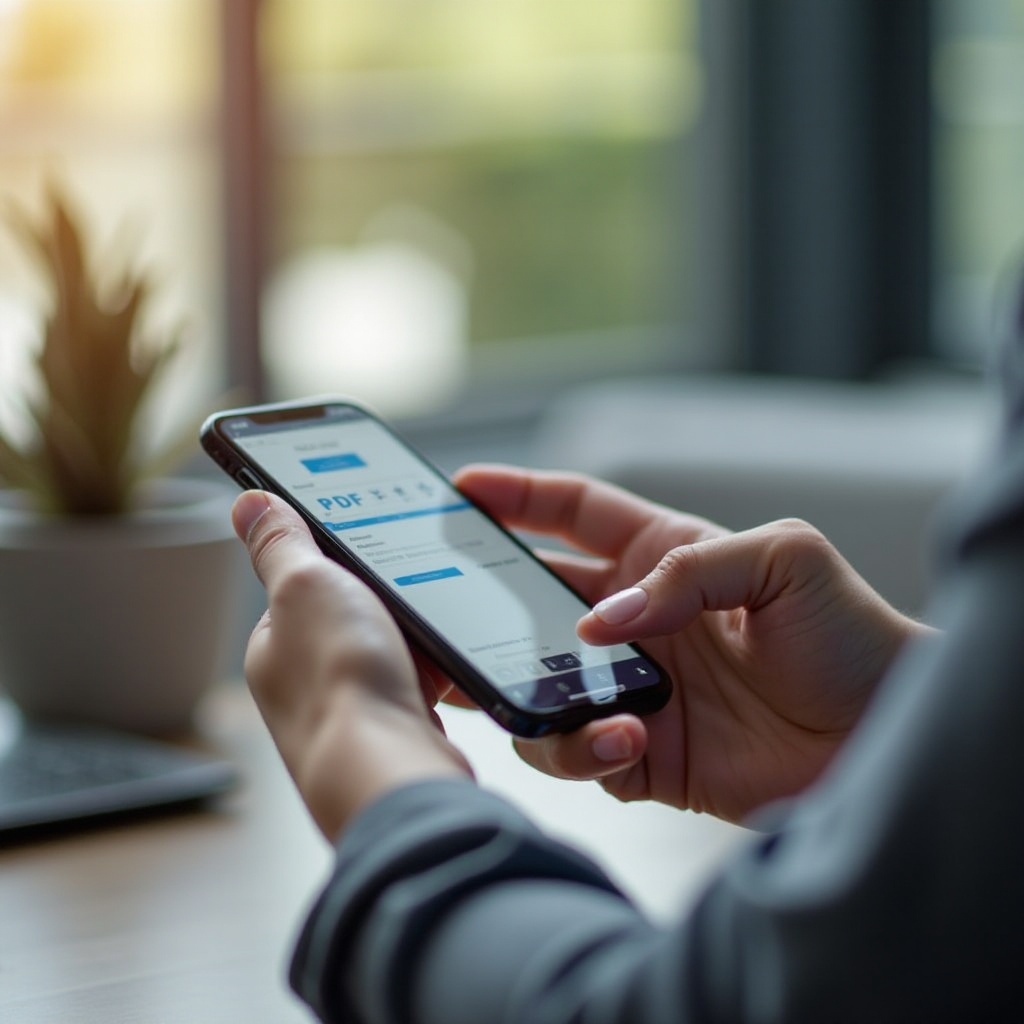
Conseils avancés pour la création et l’édition de PDF
Pour les utilisateurs souhaitant améliorer leurs compétences en gestion de PDF, ces conseils avancés aideront à optimiser votre gestion documentaire.
Amélioration des images numérisées avant la conversion en PDF
- Utilisez les outils d’édition de votre application de numérisation pour ajuster la luminosité et le contraste.
- Recadrez les bords inutiles pour un aspect plus soigné.
Annotation et édition des PDF directement sur iPhone
- Utilisez des applications comme PDF Expert pour ajouter des notes, surligner du texte ou remplir des formulaires efficacement.
- Maximisez l’utilisation de la fonction Marquage pour annoter directement dans l’application Fichiers.
Activer la protection par mot de passe pour les PDF sensibles
- Accédez au PDF dans l’application Fichiers.
- Choisissez l’option ‘Ajouter un mot de passe’ dans le menu de partage.
- Créez un mot de passe fort pour une sécurité accrue de vos fichiers PDF.
Ces fonctionnalités ajoutent des couches supplémentaires de fonctionnalité et de sécurité aux documents cruciaux.
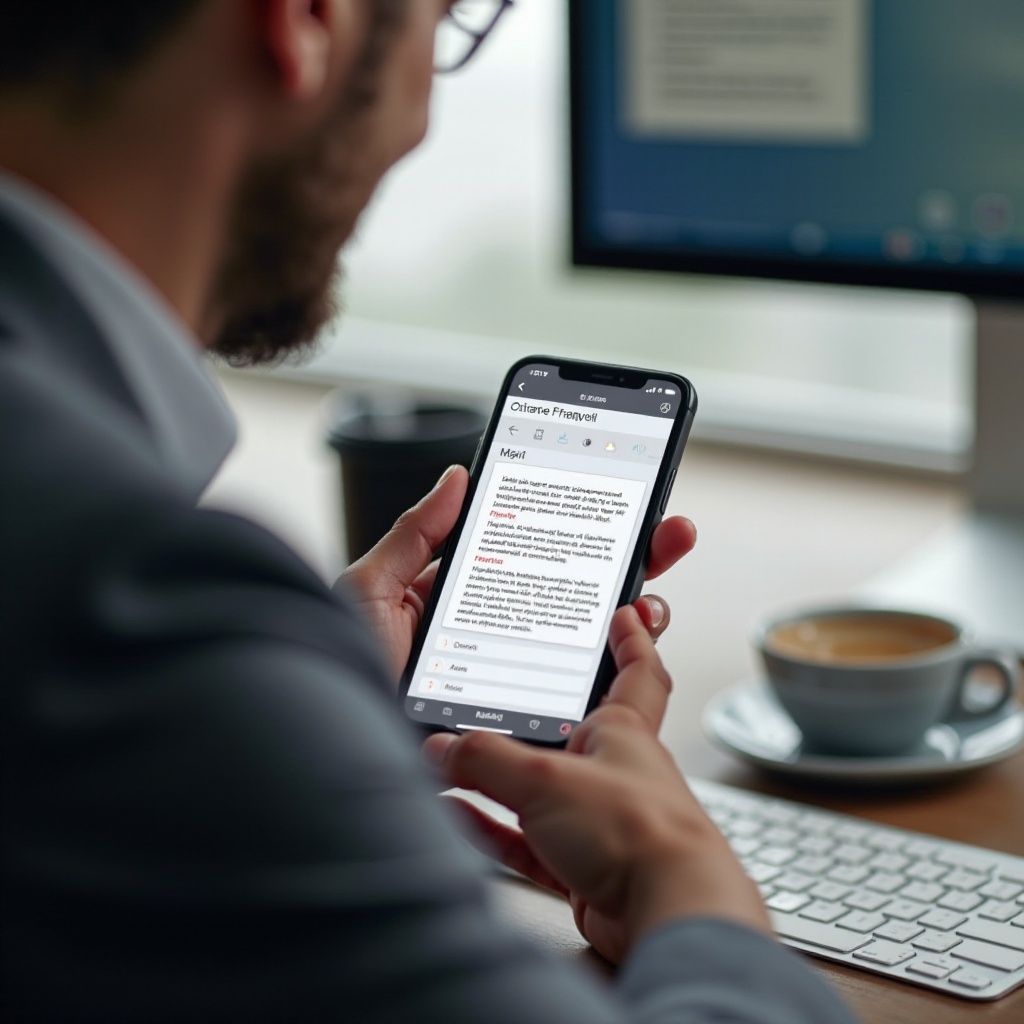
Conclusion
Créer et gérer des PDF sur votre iPhone peut être simple une fois que vous êtes familiarisé avec les outils disponibles. De l’utilisation des fonctionnalités iOS à l’exploration d’applications sophistiquées, il existe des options pour convenir à tout le monde. Continuez à expérimenter ces outils pour améliorer votre productivité quotidienne et votre gestion des documents.
Questions Fréquemment Posées
Puis-je créer un PDF à partir d’un e-mail directement sur mon iPhone ?
Oui, vous pouvez enregistrer des e-mails en tant que PDFs en sélectionnant ‘Imprimer’ et en écartant les doigts sur l’aperçu d’impression pour le convertir en PDF.
Quelles sont les meilleures applications gratuites pour créer des PDFs sur un iPhone ?
Adobe Scan et CamScanner offrent des fonctionnalités robustes dans leurs versions gratuites pour une création de PDF efficace.
Comment puis-je m’assurer que mes documents PDF sont sécurisés sur mon iPhone ?
Utilisez les fonctionnalités de protection par mot de passe dans l’application Fichiers ou les applications PDF compatibles pour sécuriser vos documents.
